
| E-Mail senden |
Info-Material anfordern |
 |
|
| 15.e | |
| Layoutoptimierung - flexible Module | |
| Weitere Hinweise für die praktische Anwendung | |
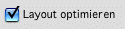 |
Der Dialog „form/Elemente exportieren“ enthält das Ankreuzfeld „Layoutoptimierung“. Ist das Ankreuzfeld AN wird die Layoutoptimierung mit ihren vier Optionen aktiviert: |
 |
1. Bildrahmen dem Bild anpassen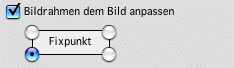 Paßt den Bildrahmen ausgehend vom gewählten Fixpunkt ans Bild an. DATAform liest die Bildmaße aus den Bilddateien, die auch in QuarkXPress oder InDesign plaziert werden. Die Dateien müssen verfügbar sein. Unterstützt werden dabei die Bildformate: TIFF, EPSF, JPEG, PICT, GIF, BMP und Photoshop-Bilddateien. Zeigt man eine Bilddatei im Bildfenster in DATAform an, so werden die Werte auch im dortigen Klappmenü angezeigt z.B.:  |
2. Rahmenhöhen dem Text anpassen Die Funktion entspricht der bereits bekannten Rahmenhöhenanpassung und besitzt dieselben Voraussetzungen: - Das Musterdokument muß im Satzprogramm geöffnet sein - Evtl. angesprochene Stilvorlagen müssen dort vorhanden sein - Die Serveraktivität des DATAformXTensions muß AN sein, etc. 3. Abstände zwischen Layoutzeilen, siehe hier |
|
4. Layoutzeilen neu zuweisen Das Ankreuzfeld kann normalerweise immer AUS bleiben. |
|
| Wurde für ein Element noch keine Layoutoptimierung durchgeführt, so zeigt der Dailog der Rahmeneigenschaften das linke Bild. |
|
| In diesem Fall wird die Zeilenerkennung automatisch durchgeführt. Das Ankreuzfeld ist z.B. dann AN zustellen wenn man die Elemente nach einer Optimierung nocheinmal neu anordnet. |
|
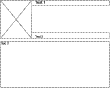 |
Toleranz Der Wert gibt an, bis zu welcher Abweichung ein Rahmen noch einer Zeilenkante zugeordnet und mitverschoben werden soll. Eine Toleranz von 0 mm setzt voraus, daß man die Rahmen in QuarkXPress oder InDesign absolut genau ausrichtet. In der Praxis sind eher 1 bis 2 mm zu empfehlen. |
| Ablauf einer Layoutoptimierung | |
| Die Optimierung kann für einen einzelnen Artikel oder eine Artikelliste aufgerufen werden. Die Layoutoptimierung verhält sich vom Ablauf her betrachtet wie ein normaler Export mit einem davor eingeschobenen automatischen Export und Import. - Im ersten Schritt werden die Elemente des Artikels einzelnen Layoutzeilen zugeordnet. - Dann werden die Bilddateien gelesen und die Bildrahmengrößen neu gesetzt. - Nun werden die Artikel automatisch im Satzprogramm plaziert und die Textrahmen angepaßt. - Die plazierten Rahmen werden durch das DATAformXTension exportiert und im Satzprogramm gelöscht. - Die DATAform Datenbank importiert daraufhin die exportierten neuen Rahmenpositionen. - Nun wird der Seitenumbruch berechnet und werden alle Artikel erneut für QuarkXPress oder InDesign exportiert. |
|
| Hat man den ganzen Vorgang über den grünen Nachrichtenpfeil angestoßen, so erfolgt noch als letzter Schritt: die Datenbank sendet eine Nachricht ans Satzprogramm und das DATAformXTension/Plugin importiert daraufhin die Artikel. Hat man den Vorgang per Menübefehl form/Elemente exportieren oder Exportdialog angestoßen, entfällt der letzte Schritt. Das Satzprogramm kommt in den Vordergrund und man kann die Artikel per Menübefehl „Rahmen importieren“ plazieren. |
|